※ 本ページはプロモーションが含まれています。
今回の目的
前回は、Spring BootでSpring Data JPAによって実行されるSQLログの出力設定をしました。
(第4回) Spring Bootで実行されるSQLのログ出力の設定【Spring Boot2】
ただ前回のSQLログは、SQLログの条件文は「where id=?」とプレースホルダーになっていて、"?"に入る値は別の行で出力される書式でした。
Hibernate: delete from diary where id=?
〜
binding parameter [1] as [INTEGER] - [2]
ですので、今回はまた別の方法のlog4jdbc-log4j2を使って、SQLログの出力を設定してみます。
動作環境
◾️動作環境やバージョン情報です。
OS:macOS Big Sur(バージョン11.7.1)
開発環境:Eclipse(Pleiades All in One、4.16(2020-06)、Java Full Edition版)
Spring Boot:バージョン2.7.6
Java:11
データベース:H2
今回作成するファイル
今回作成するファイルを先に書いておきます。
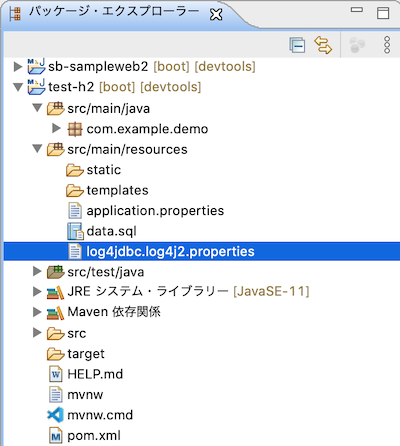
今回新規に作成するファイルは「log4jdbc.log4j2.properties」1つで、編集するファイルは「pom.xml」「application.properties」の2つです。
Log4jdbc-log4j2でSQLロギングの設定
Log4jdbc-log4j2 は、SQLロギングのためのJDBCプロキシードライバーです。
Log4jdbc-log4j2を使用する事で、JDBCドライバ経由のSQLログを出力できます。SQLログの他にJDBC呼び出しやSQLの実行時間などのオプション情報も出力できます。
以前は、log4jdbc(log4jdbc-remix)というSQLロギングのJDBCプロキシードライバーがありましたが、log4jdbcはかなり昔(2013/11)に開発は終了していて、log4jdbc-remixのページを見ても、log4jdbc-remixではなくLog4jdbc-log4j2を使用する事を推奨しています。
という事で、Log4jdbc-log4j2を使用してSQLログ出力の設定をしてみます。
まず、log4jdbc-log4j2ライブラリを読み込むために、pom.xmlに<dependency>タグを追加します。
<dependency>
<groupId>org.bgee.log4jdbc-log4j2</groupId>
<artifactId>log4jdbc-log4j2-jdbc4.1</artifactId>
<version>1.16</version>
</dependency>
次に、使用するドライバクラスと接続するJDBC URLを変更するため、application.propertiesの2項目を編集します。
■編集前
spring.datasource.driver-class-name=org.h2.Driver
spring.datasource.url=jdbc:h2:mem:hogedb
spring.datasource.driver-class-name=net.sf.log4jdbc.sql.jdbcapi.DriverSpy
spring.datasource.url=jdbc:log4jdbc:h2:mem:hogedb
"spring.datasource.url"の"h2"はH2データベースを使用、"mem"はインメモリでH2を使用、"hogedb"はデータベース名を意味します。
ちなみに上のapplication.propertiesの設定をして、pom.xmlにlog4jdbc-log4j2-jdbc4.1を読み込む設定をしないと、アプリ起動時に下のエラーが出ます。
「Caused by: java.lang.IllegalStateException: Cannot load driver class: net.sf.log4jdbc.sql.jdbcapi.DriverSpy」
次に、src/main/resourcesディレクトリ下にlog4jdbc.log4j2.propertiesファイルを作成して、1行コードを書きます。
log4jdbc.spylogdelegator.name=net.sf.log4jdbc.log.slf4j.Slf4jSpyLogDelegator
これでLog4jdbc-log4j2を使用してSQLログを出力することができます。
ただこのままだと、SQL以外のJDBC関連の膨大なログが出力されるので、JDBC関連のどのログを出力するか、出力するログレベルはどうするかなどの設定を、application.propertiesでします。
今回は実行するSQLログだけを出力するように、application.propertiesに追記します。
logging.level.jdbc.sqlonly=info
logging.level.jdbc.resultsettable=off
logging.level.jdbc.connection=off
logging.level.jdbc.sqltiming=off
logging.level.jdbc.audit=off
logging.level.jdbc.resultset=off
logging.level.jdbc.sqlonlyだけログレベルinfoで出力して、あとのログ情報はoffにしています。
それぞれの項目の意味についてです。
| logging.level.jdbc.sqlonly | 実行するSQLログを出力。info,debug,traceで出力してくれる。 |
| logging.level.jdbc.resultsettable | select SQLのレコード取得結果をテーブル形式で出力。 |
| logging.level.jdbc.connection | JDBCコネクション(オープン・クローズ)ログを出力。 |
| logging.level.jdbc.sqltiming | 各SQLの実行時間を出力。処理に時間がかかる場合、どのSQLで時間がかかっているかがわかる。info,debug,traceで出力してくれる。 |
| logging.level.jdbc.audit | ResultSet(SQL取得結果)以外の全てのJDBC呼び出しログを出力。このログを出力すると膨大になるので、通常はoffにしてJDBC周りのトラブルシューティング時はdebug,infoにすべき。 |
| logging.level.jdbc.resultset | ResultSet(SQL取得結果)ログを出力。SQL取得結果レコードを1フィールドずつ出力するので、これもログが膨大になる。 |
また、設定できるログレベルは、debug,error,fatal,info,off,trace,warnの7つです。
(*ちなみにこの7つは、org.springframework.boot.logging.LogLevelにあるENUM値です)
あと、今回はlog4jdbc-log4j2でSQLログ出力をするので、前回ページでapplication.propertiesファイルに指定したプロパティ"spring.jpa.show-sql"、"logging.level.org.hibernate.type.descriptor.sql.BasicBinder"は削除しても構いません。ついでにSQL整形の"spring.jpa.properties.hibernate.format_sql"プロパティも削除します。
#この3つはここではもう使用しないのでコメントアウトしておく。削除してもOK。
#spring.jpa.show-sql=true
#logging.level.org.hibernate.type.descriptor.sql.BasicBinder=trace
#spring.jpa.properties.hibernate.format_sql=true
アプリの実行とSQLログの確認
それでは実際にアプリを実行して、コンソールビューでSQLのログを確認します。
〜
2022-11-26 19:16:12.923 INFO 39287 --- [ restartedMain] jdbc.sqlonly : drop table if exists diary CASCADE
2022-11-26 19:16:12.928 INFO 39287 --- [ restartedMain] jdbc.sqlonly : create table diary (id integer generated by default as identity, comment varchar(255), create_datetime
timestamp not null, primary key (id))
〜
2022-11-26 19:16:13.545 INFO 39287 --- [ restartedMain] jdbc.sqlonly : INSERT INTO diary(comment, create_datetime) VALUES('今日は晴れ。コメント1', LOCALTIME())
2022-11-26 19:16:13.551 INFO 39287 --- [ restartedMain] jdbc.sqlonly : INSERT INTO diary(comment, create_datetime) VALUES('comment 2', LOCALTIME())
2022-11-26 19:16:13.552 INFO 39287 --- [ restartedMain] jdbc.sqlonly : INSERT INTO diary(comment, create_datetime) VALUES('こめんと3', LOCALTIME())
〜
2022-11-26 19:16:13.658 INFO 39287 --- [ restartedMain] com.example.demo.TestH2Application : Started TestH2Application in 3.706 seconds (JVM running for 4.717)
2022-11-26 19:16:13.785 INFO 39287 --- [ restartedMain] jdbc.sqlonly : select diary0_.id as id1_0_, diary0_.comment as comment2_0_, diary0_.create_datetime as create_d3_0_
from diary diary0_
2022-11-26 19:16:13.825 INFO 39287 --- [ restartedMain] jdbc.sqlonly : select diary0_.id as id1_0_0_, diary0_.comment as comment2_0_0_, diary0_.create_datetime as
create_d3_0_0_ from diary diary0_ where diary0_.id=1
2022-11-26 19:16:13.829 INFO 39287 --- [ restartedMain] jdbc.sqlonly : select diary0_.id as id1_0_0_, diary0_.comment as comment2_0_0_, diary0_.create_datetime as
create_d3_0_0_ from diary diary0_ where diary0_.id=2
2022-11-26 19:16:13.865 INFO 39287 --- [ restartedMain] jdbc.sqlonly : delete from diary where id=2
〜
また、プレースホルダー無しのselect,deleteのSQLログもしっかり出力されています。これでやりたい事ができました。
あと例えば、select SQLの実行結果もログで出したい場合の設定です。
logging.level.jdbc.resultsettable=info
これでアプリを実行した場合、select SQLで取得したレコードのログも出力されます。
2022-11-26 19:20:10.949 INFO 39522 --- [ restartedMain] jdbc.sqlonly : select diary0_.id as id1_0_, diary0_.comment as comment2_0_, diary0_.create_datetime as create_d3_0_
from diary diary0_
2022-11-26 19:20:10.968 INFO 39522 --- [ restartedMain] jdbc.resultsettable :
|---|------------|----------------------|
|id |comment |create_datetime |
|---|------------|----------------------|
|1 |今日は晴れ。コメント1 |2022-11-26 19:20:11.0 |
|2 |comment 2 |2022-11-26 19:20:11.0 |
|3 |こめんと3 |2022-11-26 19:20:11.0 |
|---|------------|----------------------|
最後に、次回
以上簡単でしたが、Spring Bootアプリでlog4jdbc-log4j2を使ってSQLログの出力設定を説明しました。
これで開発するプログラマにとって、バグや問題解決の助けになると思います。
次回は、log4jdbc-log4j2を使用するためにJDBCドライバやJDBCの接続するURLも変更したので、再度H2 Consoleの接続を確認してみます。
(第6回) H2の管理ツールH2 Console、Log4jdbc-log4j2用のドライバDriverSpy使用時【H2, Spring Boot2】
H2データベース入門【Spring Boot】トップに戻る
Spring Bootの記事
Spring Boot2で日記投稿ウェブアプリ開発入門トップページ
Spring Bootでシンプルな日記投稿ウェブアプリの開発しながら、入門者・初心者にもわかりやすいように説明しています。DBと連携した、新規投稿、編集、削除、一覧表示という基本的なCRUD機能を備えたアプリです。


